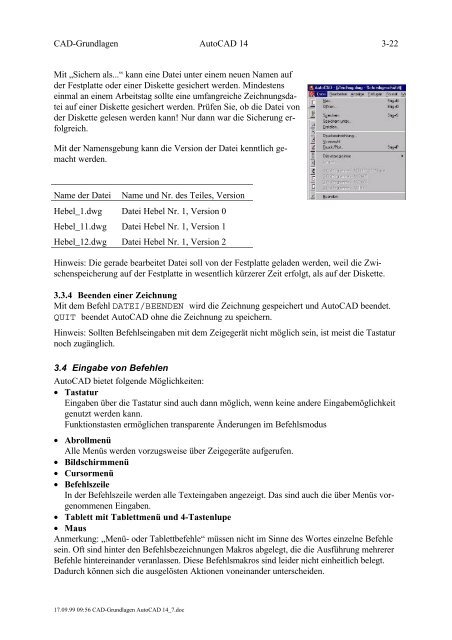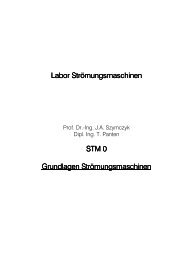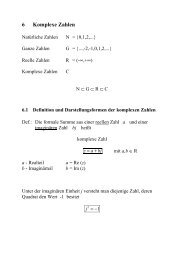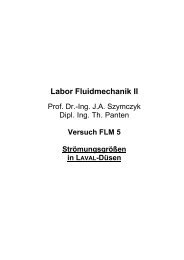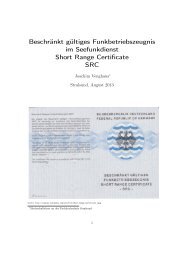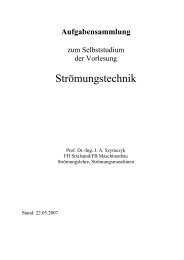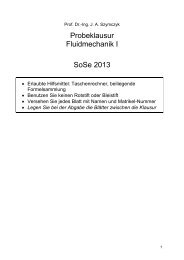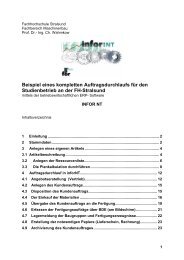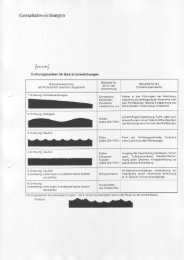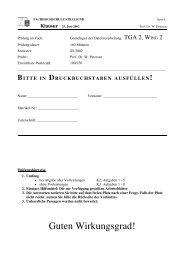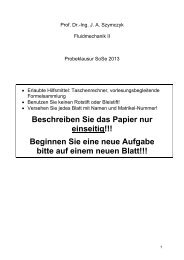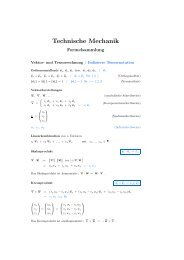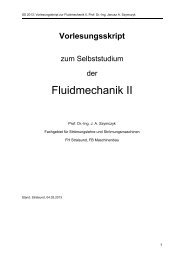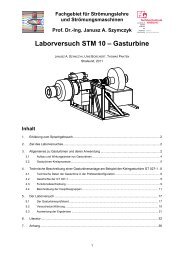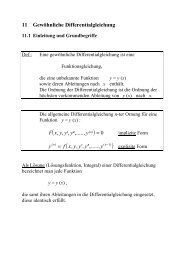CAD-Grundlagen mit AutoCAD 14
CAD-Grundlagen mit AutoCAD 14
CAD-Grundlagen mit AutoCAD 14
Sie wollen auch ein ePaper? Erhöhen Sie die Reichweite Ihrer Titel.
YUMPU macht aus Druck-PDFs automatisch weboptimierte ePaper, die Google liebt.
<strong>CAD</strong>-<strong>Grundlagen</strong> Auto<strong>CAD</strong> <strong>14</strong> 3-22<br />
Mit „Sichern als...“ kann eine Datei unter einem neuen Namen auf<br />
der Festplatte oder einer Diskette gesichert werden. Mindestens<br />
einmal an einem Arbeitstag sollte eine umfangreiche Zeichnungsdatei<br />
auf einer Diskette gesichert werden. Prüfen Sie, ob die Datei von<br />
der Diskette gelesen werden kann! Nur dann war die Sicherung erfolgreich.<br />
Mit der Namensgebung kann die Version der Datei kenntlich gemacht<br />
werden.<br />
Name der Datei Name und Nr. des Teiles, Version<br />
Hebel_1.dwg Datei Hebel Nr. 1, Version 0<br />
Hebel_11.dwg Datei Hebel Nr. 1, Version 1<br />
Hebel_12.dwg Datei Hebel Nr. 1, Version 2<br />
Hinweis: Die gerade bearbeitet Datei soll von der Festplatte geladen werden, weil die Zwischenspeicherung<br />
auf der Festplatte in wesentlich kürzerer Zeit erfolgt, als auf der Diskette.<br />
3.3.4 Beenden einer Zeichnung<br />
Mit dem Befehl DATEI/BEENDEN wird die Zeichnung gespeichert und Auto<strong>CAD</strong> beendet.<br />
QUIT beendet Auto<strong>CAD</strong> ohne die Zeichnung zu speichern.<br />
Hinweis: Sollten Befehlseingaben <strong>mit</strong> dem Zeigegerät nicht möglich sein, ist meist die Tastatur<br />
noch zugänglich.<br />
3.4 Eingabe von Befehlen<br />
Auto<strong>CAD</strong> bietet folgende Möglichkeiten:<br />
• Tastatur<br />
Eingaben über die Tastatur sind auch dann möglich, wenn keine andere Eingabemöglichkeit<br />
genutzt werden kann.<br />
Funktionstasten ermöglichen transparente Änderungen im Befehlsmodus<br />
• Abrollmenü<br />
Alle Menüs werden vorzugsweise über Zeigegeräte aufgerufen.<br />
• Bildschirmmenü<br />
• Cursormenü<br />
• Befehlszeile<br />
In der Befehlszeile werden alle Texteingaben angezeigt. Das sind auch die über Menüs vorgenommenen<br />
Eingaben.<br />
• Tablett <strong>mit</strong> Tablettmenü und 4-Tastenlupe<br />
• Maus<br />
Anmerkung: „Menü- oder Tablettbefehle“ müssen nicht im Sinne des Wortes einzelne Befehle<br />
sein. Oft sind hinter den Befehlsbezeichnungen Makros abgelegt, die die Ausführung mehrerer<br />
Befehle hintereinander veranlassen. Diese Befehlsmakros sind leider nicht einheitlich belegt.<br />
Dadurch können sich die ausgelösten Aktionen voneinander unterscheiden.<br />
17.09.99 09:56 <strong>CAD</strong>-<strong>Grundlagen</strong> Auto<strong>CAD</strong> <strong>14</strong>_7.doc